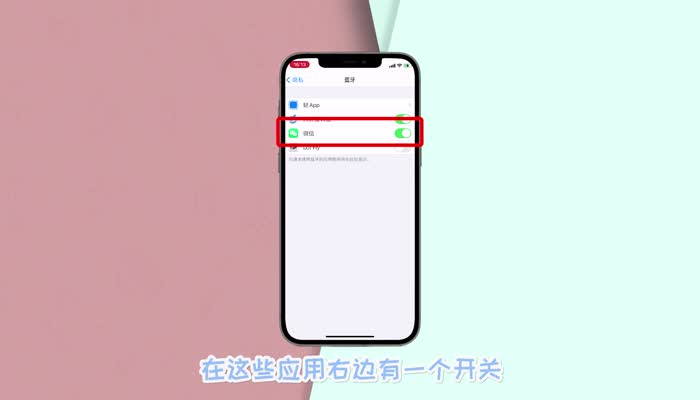苹果手机蓝牙权限设置在哪里(iphone蓝牙权限设置)
来源: 最后更新:22-08-10 12:00:44
导读:1.找到设置图标点击,在设置界面找到隐私选项。2.进入到隐私设置界面之后,在隐私选项中找到蓝牙这个设置选项,点击之后进入到蓝牙的权限设置界面。3.进入到蓝牙权限设置界面可以看到一些请求使用蓝牙权限的应用列表。4.在这些应用右边有一个开关,打开即表示允许获取蓝牙,关闭开关即表示禁止获取蓝牙。
-
品牌型号:iPhone 12
系统版本:iOS 14.4
相信有很多用户在使用手机的时候都有遇到过应用需要获取手机蓝牙权限的情况,因此有的用户就想要一次性管理这些应用获取蓝牙的权限,只是很多使用苹果手机的用户不知道要怎么设置应用获取蓝牙的权限,今天就是来跟大家分享一下具体的操作方法,如下:



1.首先第一步我们打开手机界面之后,找到设置图标点击进去,然后在设置界面找到隐私选项点击进去。
2.进入到隐私设置界面之后,在隐私选项中找到蓝牙这个设置选项,点击之后进入到蓝牙的权限设置界面。

3.进入到蓝牙权限设置界面之后,我们就可以看到一些请求使用蓝牙权限的应用列表,如下图中所示。
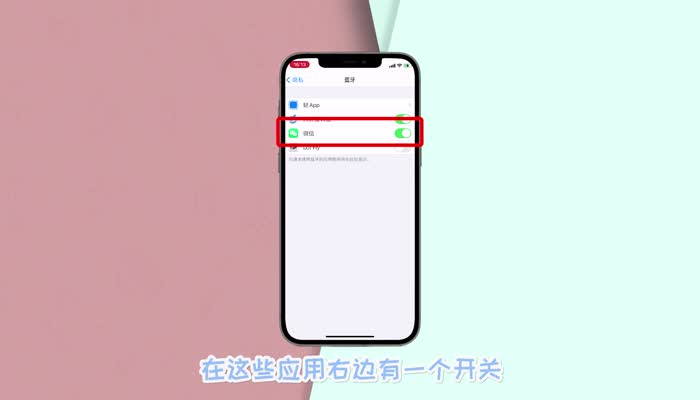
4.在这些应用右边有一个开关,打开即表示允许获取蓝牙,关闭开关即表示禁止获取蓝牙。
以上就是跟大家分享的在苹果手机中设置应用获取蓝牙权限的操作方法,有需要的小伙伴赶紧试一试这个方法吧,希望能够对大家有所帮助。
标签: 苹果手机蓝牙权限设置在哪里 苹果手机蓝牙权限设置 苹果手机蓝牙
免责声明:本文系转载,版权归原作者所有;旨在传递信息,其原创性以及文中陈述文字和内容未经本站证实。
陈奕迅有哪些的歌 陈奕迅歌曲名单大全1、《人来人往》:2002年发行,由林夕作词,陈辉阳作曲,收录在专辑《The
苏纳克落荒而逃,英国新首相斯塔默或对华全面接触 滴滴出行深夜致歉:努力整改,不让司机师傅们受委屈 好看的日韩爱情电影 好看的电影韩国(好看的电影韩国丧尸)热门标签
热门文章
-
宇航员在太空怎么吃饭 宇航员在太空怎么吃饭和排泄的 24-07-05
-
起亚k3车钥匙电池型号是什么(起亚k3车钥匙电池型号是什么样子) 24-07-05
-
吉利哪款车是沃尔沃发动机(吉利哪款车是沃尔沃发动机变速箱的) 24-07-05
-
起亚k5口碑怎么样 起亚k5怎么样 值得买吗优点缺点 24-07-05
-
邹丹参考打分114分(邹丹简历) 24-07-05
-
一般人哭泣为什么会流鼻涕 一般人哭泣为什么会流鼻涕的原因 24-07-05
-
天秤座八月份的运势 天秤座八月份的运势如何 24-07-05
-
landcruiser是什么牌子的车 land cruiser是什么牌子车 24-07-05
-
卢耀如姓名打分96分 24-07-05
-
起亚换驰油耗怎么样 起亚焕驰费油吗 24-07-05